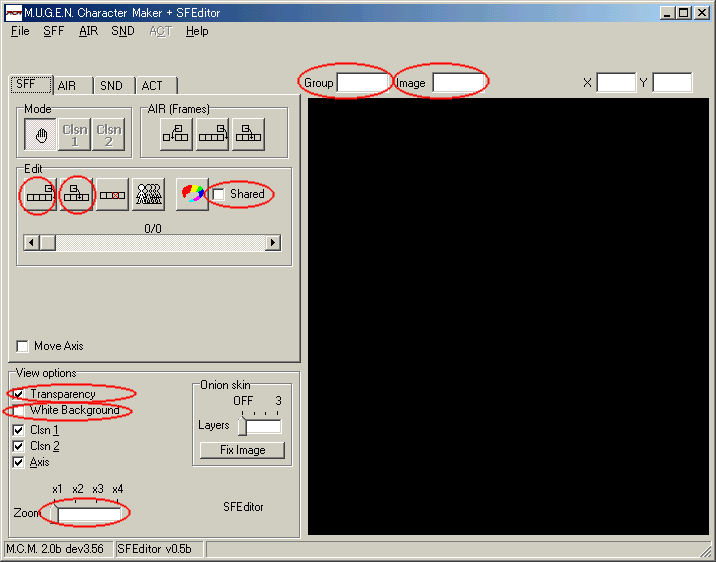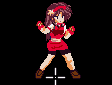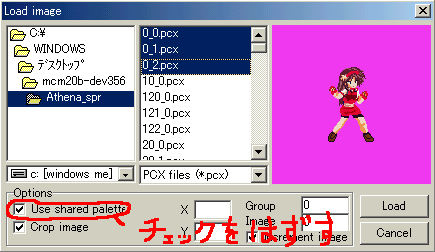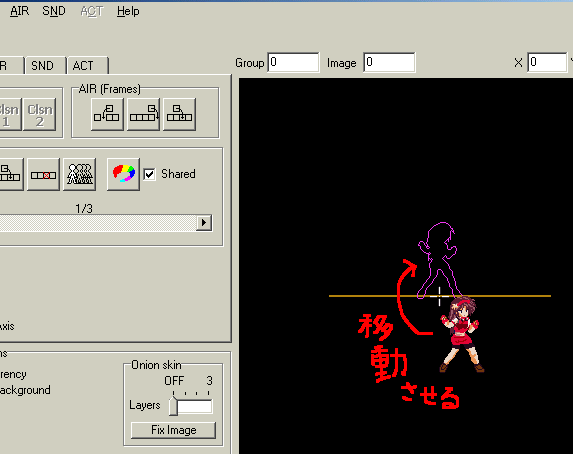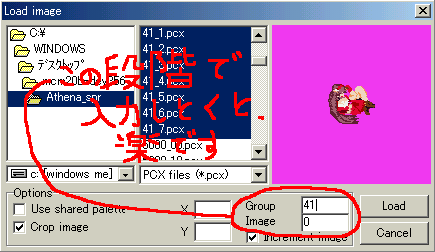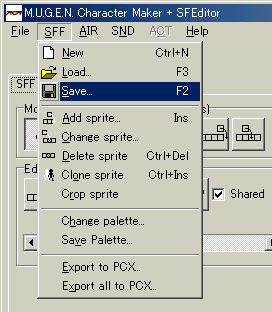WINMUGEN専用の
SFFファイルの作り方
まずは、MCM(mcm20b-dev356)を起動してください。
このMCM(mcm20b-dev356)には、バグがあるそうです。
気をつけて使えば致命的なモノでもないので、
あまり気にせず使いましょう。
注意・初心者故にミスる事もありましょうから、必ずバックアップは取ってから
行ってください。
MCMには、MUGENキャラを作る上で、さまざまな機能がありますが、
ココでは、SFFを作る上で最低限必要なことだけ、説明しようと思います。
必要ないですが、詳しく全部の機能を知りたい人はコチラで。
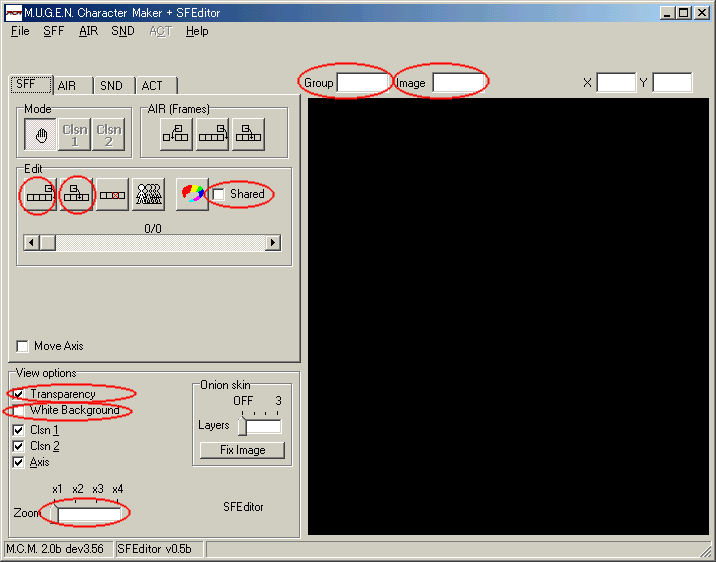
SFFを作る時に覚えていた方が良さげな部分に赤丸してみました。
簡単に説明しますが、使ってみたら簡単に分かると思います。
Add Sprite
 |
画像の追加 |
その名の通りPCX画像を追加する項目です。
Change Sprite
 |
画像の差し替え |
登録されたPCX画像を他の画像に差し替えることが出来ます。
Transparency
チェックを外すコトで透過部分を表示させることが出来ます。
White Background
チェックを入れると背景を白色に出来ます。
Zoom
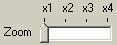 |
画像のズーム |
画像を拡大して見れます。
Shared
 |
登録された画像が自己のパレットを使うかどうか判定する項目です。
チェックを外すことで、自己のパレットを使用します。
Win専用のSFFである今回は、チェックを外す必要があります。 |
Group/Image

登録した画像を呼び出す時に使われる番号です。
例をあげると、上の様にSFF内に画像を登録していきます。
後で説明しますが、必須スプライト(登録しなければならない画像)以外なら、
別にどこに登録してもいいのですが、
立ち状態の画像、しゃがみ状態の画像、空中状態の画像など、
グループ分けをして登録したほうが、あとあと、楽なので、
動作ごとにグループ分けすることをお勧めします。
まず、最初にSFFの登録の仕方をやっていこうと思います。
何か、見本にしたいキャラクターがある場合、それを見ながら作業するのがお奨めです。
どういうことかと言うと、MCMを2つ立ち上げて、
片方に見本キャラクターのSFFファイルを読み込み、それを真似するわけです。
特に見本にしたいキャラがいない場合、カンフーマンを参考にするべきだと思います。
練習用にサンプルを一応、用意しました。
サンプル練習あてな画像
まずは、 をクリックしてください。
をクリックしてください。
そうすると、下のようなウィンドウが表示されます。
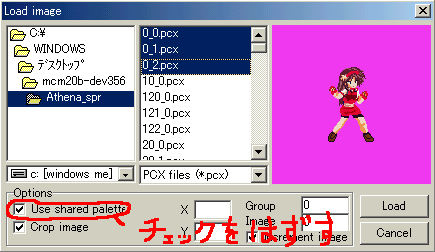
Win専用版では、この『Use shared palette』のチェックをを外すことが重要です。
覚えておいてください。
あとは、画像を選択して『Load』をクリックです。
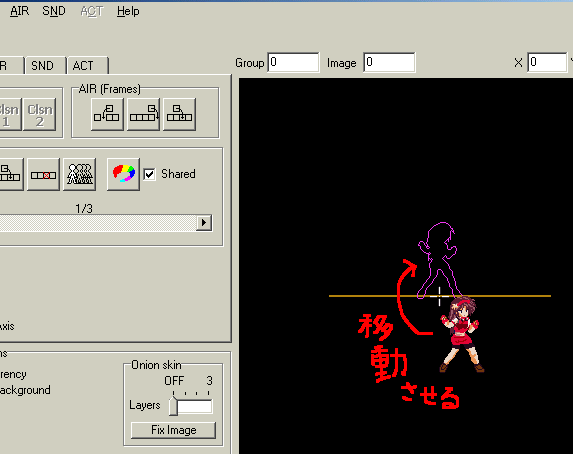
上のように登録されると思います。
白い十字のヤツが基準点で、地面の場所だと思ってください。
マウスでキャラの位置を基準点にあうように変更してください。
あと、 の値を変更してください。
の値を変更してください。
今回のサンプルでいうなら、例えば、『41_2.pcx』ファイルなら、
『Group 41 , Image 2』というように変更してください。
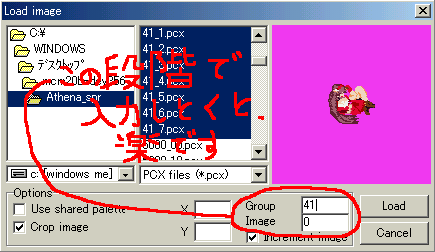
この段階で数値を入力すると、画像を複数枚登録する場合
Image番号を勝手に振り分けてくれます。
注意点:MUGENには、必ず登録しておかなければならない『必須スプライト』
というものがあります。具体的にいうと、攻撃をもらった時のやられ画像のことで、
コレのことです。(MUGENのdocsのspr.gifに同じ画像があります。)
サンプルでいうなら、Group5000番台のヤツ全部が『必須スプライト』です。
spr.gifを見ながら登録してください。
登録がすべて終了したら、SFFを保存してください。
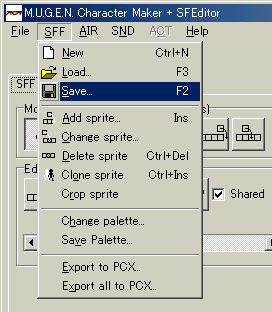
練習用の名前は、とりあえず『Athena.sff』にしてください。
コレでとりあえずSFFの基本は完成です。
〜動作テスト〜
さて、とりあえず登録したSFFがMUGEN上できちんと
なっているか、テストしましょう。
とりあえず、まだSFFしか作っていないので、動作テスト用の
ファイルを作って置きました。
DLして、解凍し、フォルダのなかに、さっき作ったSFFファイルを
入れてください。
動作テスト用ファイル
あとは、普通にキャラクターをダウンロードして来た時のように、
select.cfgに自分のキャラクターを追加して、使えるようにして下さい。
まだ、作成途中なので、攻撃とかは、出来ませんが、それ以外は
出来るはずです。
この段階で、敵の攻撃を受けたり、投げられたりした時、
消えたりした場合は、SFFの必須スプライトのGroup&Image番号が
間違っています。直してみてください。
これで、Win版のSFFの基礎は、終了です。
戻る